Windows 11 및 10은 파일 탐색기 및 시작 메뉴 변경 사항(미리 보기)을 통해 새로운 빌드를 얻습니다.
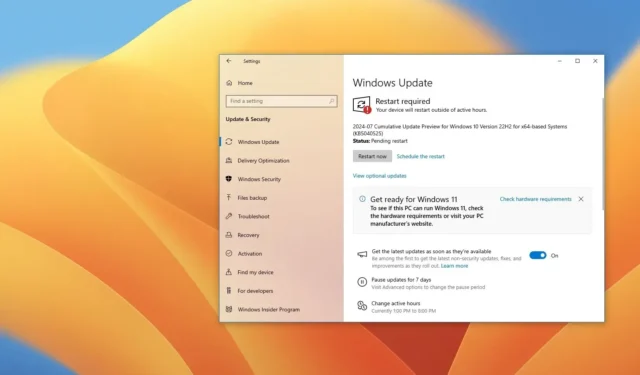
- 릴리스 미리 보기 채널의 업데이트 KB5040527인 버전 22H2 및 23H2용 Windows 11 빌드 22621.3951 및 22631.3951입니다.
- Windows 10 빌드 19045.4713은 베타 및 릴리스 미리 보기 채널에서 버전 22H2에 대한 업데이트 KB5040525로 출시되었습니다.
- 이러한 업데이트는 일부 인터페이스 조정 및 수정 사항 외에는 중요한 변경 사항이 없습니다.
Microsoft는 이제 릴리스 미리 보기 채널에서 버전 22H2 및 23H2용 Windows 11 빌드 22621.3951 및 22631.3951(KB5040527)을 출시하고 있으며, 베타 및 릴리스 미리 보기 채널에서 버전 22H2용 Windows 10 빌드 19045.4713(KB5040525)을 여러 가지 개선 사항과 함께 출시하고 있습니다.
2024년 7월 11일에 게시된 공식 노트 에 따르면 , Windows 11용 업데이트 KB5040527은 탭을 복제하고 충돌 및 멈춤을 수정하는 옵션을 제공하는 새로운 버전의 파일 탐색기를 소개합니다. 이제 시작 메뉴에서 사용자가 앱을 끌어서 작업 표시줄에 고정할 수 있습니다. 또한, 미리보기는 네트워킹, 인쇄 등에 대한 다양한 수정 사항을 제공합니다.
Windows 11 업데이트는 릴리스 미리 보기 채널에 등록된 기기에서는 사용할 수 없지만, 해당 기기는 이미 버전 24H2로 업그레이드되었습니다.
Windows 10의 경우 업데이트 KB5040525는 네트워킹, 인쇄, 보안 및 기타 수정 사항만 도입합니다.
Windows 11 업데이트 KB5040527 변경 사항
빌드 22621.3951 및 22631.3951의 변경 사항의 일부로 다음이 제공됩니다.
파일 탐색기
파일 탐색기에서 탭을 마우스 오른쪽 버튼으로 클릭하면 나타나는 상황에 맞는 메뉴에 이제 탭을 복제하는 옵션이 포함되었습니다.
이 업데이트는 또한 보관 폴더 작업 시 발생하는 메모리 누수를 해결하고, 사소한 디자인 버그를 도입하고, 검색 환경, 뒤로가기 버튼, 갤러리 및 저장 대화 상자 문제를 해결합니다.
메뉴를 시작하다
이제 시작 메뉴에서 앱을 끌어서 작업 표시줄에 고정할 수 있습니다. 오랫동안 앱을 작업 표시줄에 고정할 수 있었지만, 앱을 마우스 오른쪽 버튼으로 클릭하고 고정 옵션을 선택해야 합니다.
작업 종료
응답하지 않는 앱을 종료하기 위한 “작업 종료” 옵션은 더 이상 프로세스가 닫히고 있음을 확인하는 “응답 없음” 메시지를 표시하지 않습니다.
기타 개선 사항
Windows 11용 업데이트는 인쇄 서비스와 통신하지 못하는 범용 인쇄 클라이언트 관련 문제를 해결하고 USB 장치에서 실행되는 앱에서 인쇄를 시도할 때 발생하는 문제를 해결합니다.
또한 Microsoft는 BYOVD(Bring Your Own Vulnerable Driver) 공격 위험이 있는 드라이버 목록을 포함하기 위해 Windows 커널 취약 드라이버 차단 목록 파일을 업데이트하고 있습니다.
Bluetooth, Windows Backup 및 캐시 관리자 문제에 대한 해결책도 찾을 수 있습니다. 또한, 이 업데이트는 그룹 정책 기본 설정 항목 수준 타겟팅(ILT) 및 로컬 사용자 및 그룹, TCP/IP로 인한 높은 프로세서 사용률, NetAdapterCx 모듈 및 Autopilot에 대한 수정 사항을 롤아웃합니다.
Windows 10 업데이트 KB5040525 변경 사항
빌드 19045.4713의 변경 사항의 일환으로 새로운 기능이나 상당한 변경 사항은 없지만 회사는 Wi-Fi Protected Access 3(WPA3), ILT 및 로컬 사용자 및 그룹, TCP, Windows 백업, DHCP 옵션 235와 관련된 문제를 해결하고 있습니다.
또한, 이 업데이트는 Windows 11용 업데이트와 마찬가지로 인쇄 문제를 해결하고 BYOVD 공격 위험이 있는 드라이버 목록을 포함하도록 Windows 커널 취약 드라이버 차단 목록 파일을 업데이트합니다.
업데이트 설치
이러한 Windows 11 빌드를 다운로드하고 설치하려면 “업데이트 및 보안” 섹션의 “Windows Insider Program” 설정을 통해 Release Preview Channel 에 장치를 등록하세요. 프로그램에 컴퓨터를 등록하면 “최신 업데이트가 제공되는 즉시 받기” 옵션을 켜고 “업데이트 확인” 버튼을 클릭하여 “Windows Update” 설정에서 빌드를 다운로드할 수 있습니다 .


답글 남기기